咔咔装机u盘一键重装win10教程
- 分类:Win10 教程 回答于: 2022年07月17日 09:40:05
想要安装win10系统的小伙伴,由于自己不会重装系统,就想自己学习学习怎么重装win10系统,想要安装win10系统可以通过u盘安装系统win10,下面小编就给大家带来咔咔装机u盘一键重装win10教程.
工具/原料:
系统版本:windows10系统
品牌型号:戴尔xps系列(XPS13、XPS15)
软件版本:咔咔装机
1、在一台可用的电脑上下载安装系统之家一键重装系统工具,关闭电脑的杀毒软件,选择u盘模式开始制作。

2、选择需要安装的win10系统版本,点击开始制作。

3、等待制作u盘启动盘完成后,可以预览电脑的启动热键,然后拔出u盘退出。

4、插入启动盘,开机不断按启动热键进快速启动项选择u盘启动进入,在pe选择界面选择01项pe系统进入。
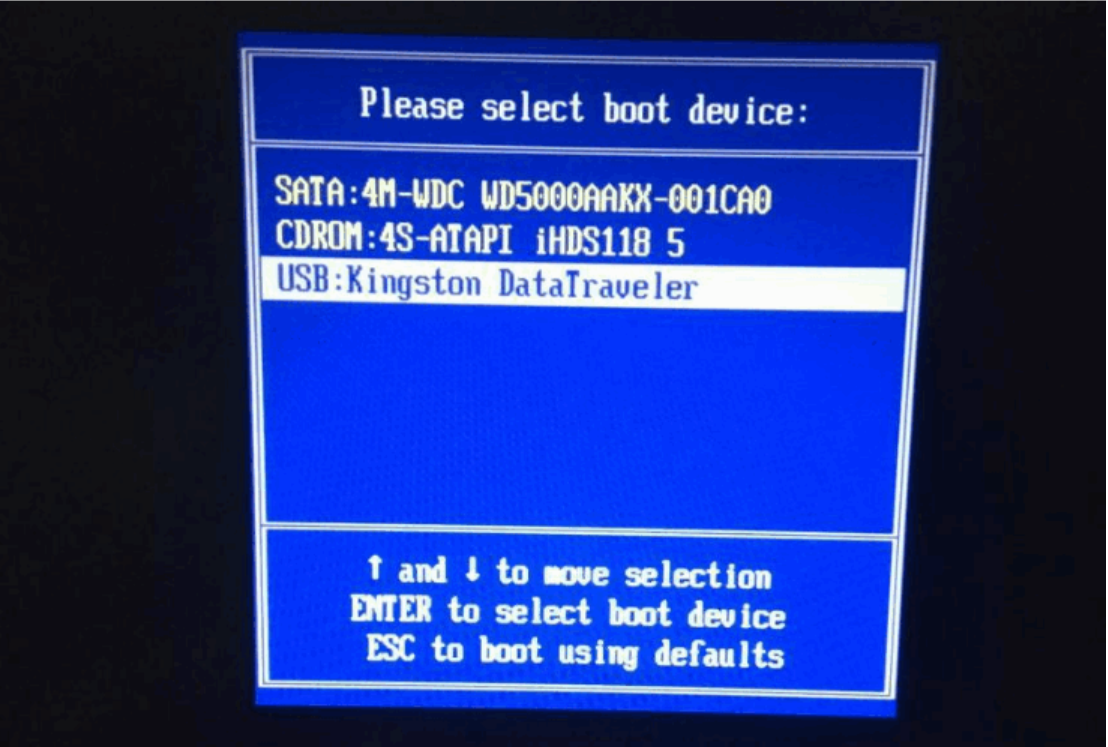

5、在pe系统中,选择win10系统版本点击开始安装到c盘。

6、耐心等待安装完成后,按照提示选择重启电脑。
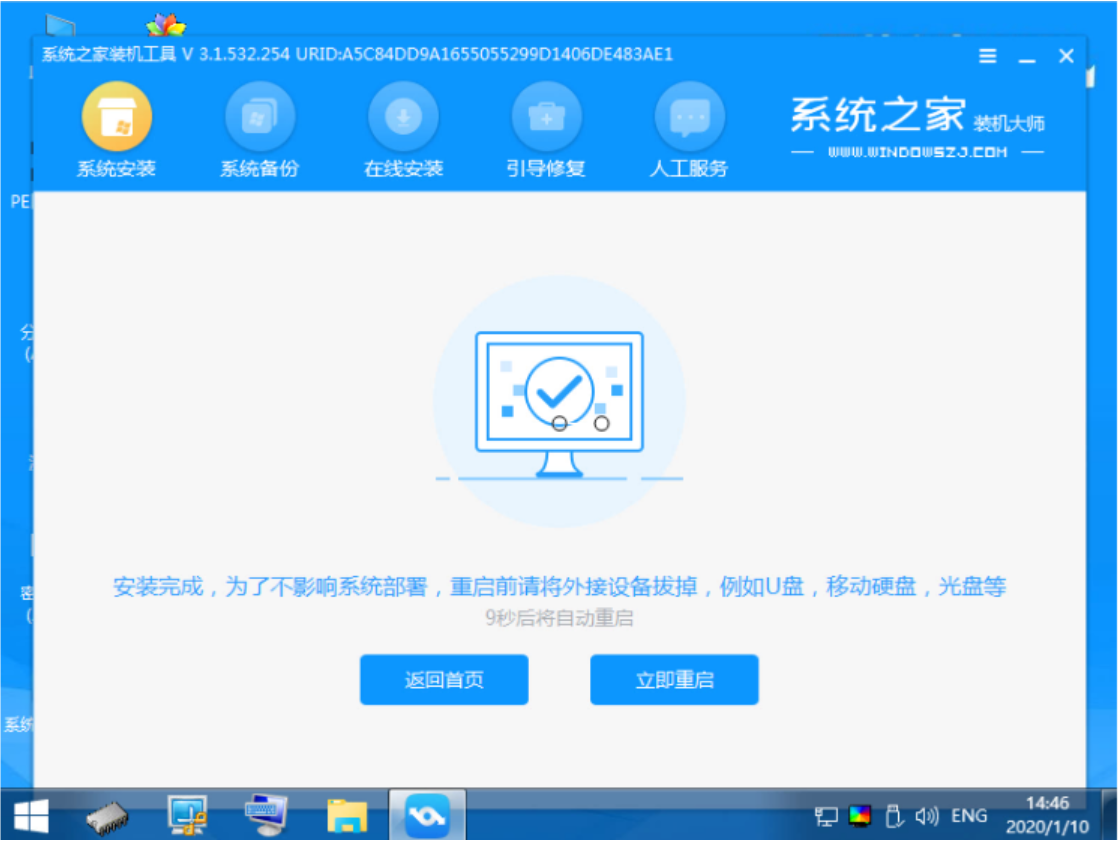
7、期间可能会需要重启多次,等待进入到win10系统桌面的时候即表示安装成功。
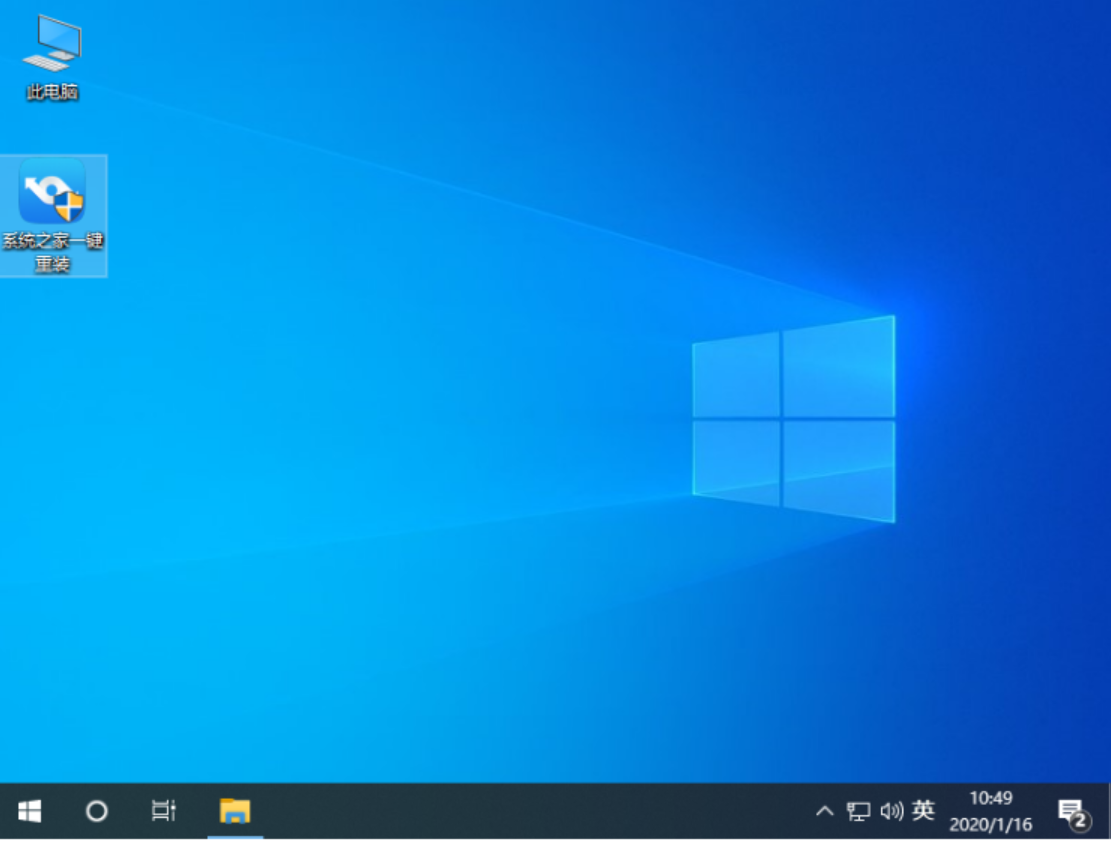
总结:
以上就是u盘安装系统win10步骤图解,希望能帮助到大家.
 有用
45
有用
45


 小白系统
小白系统


 1000
1000 1000
1000 1000
1000 1000
1000 1000
1000 1000
1000 1000
1000 1000
1000 1000
1000 1000
1000猜您喜欢
- win10一键重装系统教程2024/01/04
- Win10最新版本发布:全新功能与卓越性能..2023/12/12
- 教你win10系统软件安装不了怎么解决..2021/05/10
- 系统重装win102024/01/09
- WIN10系统安装指南2024/01/20
- 详解win10开机启动项怎么设置..2021/07/20
相关推荐
- 详细教您win10优化技巧2019/03/04
- win10分辨率如何设置,小编教你设置方..2017/11/11
- 微软电脑一键重装win10系统教程..2019/12/13
- 自己怎么能重装电脑系统win10..2023/02/26
- 老司机教你win10如何删除快速访问中的..2018/12/11
- win10系统家庭版和专业版的区别讲解..2020/08/19




















 关注微信公众号
关注微信公众号





